
Cuprins:
- Autor John Day [email protected].
- Public 2024-01-30 11:45.
- Modificat ultima dată 2025-01-23 15:04.



Un proiect simplu care demonstrează o modalitate simplă de a crea un semn acrilic personalizat iluminat cu margine. Acest semn folosește pixeli cu LED-uri RGB-CW (roșu, verde, albastru, alb rece) care utilizează chipsetul SK6812. Dioda albă adăugată nu este necesară, dar creează o culoare albă mult mai frumoasă care face cu adevărat să apară zonele gravate / sablate. Semnul folosește acrilic clar de 0,25 "în față și acril negru de 0,125" în spatele acestuia pe distanțieri. Acest lucru creează adâncime și unele umbre care se adaugă efectului. Materialul obișnuit tăiat cu vinil a fost folosit ca mască de sablare și vinilul colorat a fost așezat pe fața acrilică pentru detalii suplimentare. O bucată de extrudare din canalul u din aluminiu conține banda de pixeli, controlerul, butonul de interfață, suportul bateriei 18650 și un comutator basculant SPST pentru alimentare. Șuruburile și piulițele standard de 0,25 "sunt utilizate pentru a ține cele două bucăți de acril împreună și ca distanțieri.
Actualizări și mai multe informații pot fi găsite pe pagina web a proiectului:
Pasul 1: consumabile și instrumente
Consumabile electronice:
- Banda de pixeli adresabilă - tip SK6812 RGBW de 60 / m. SK6812 vine și în tipuri RGB.
- Pixel Controller Ion sau Pixel Controller Electron sau pixel controler la alegere, cum ar fi un Arduino
- Buton momentan tactil - inclus cu controlerele de pixeli NLED
- Sârmă 22AWG - roșu și negru pentru alimentare - www. NLEDshop.com
- Cablu panglică cu 4 conductori pentru conectarea pixelilor - www. NLEDshop.com
- Comutator basculant SPST sau alt tip de comutator
- Suport baterie 18650 - BH-18650-PC este tip pin, tip coadă de sârmă disponibil și de la Digikey
- Baterie cu litiu protejată 18650
Hardware:
- Acrilic clar de 0,25 "grosime, de dimensiuni
- Acrilic negru sau colorat de 0,125 ", cu o dimensiune de aproximativ 0,25" mai înalt
- 4x șuruburi de 1 "lungime 0,25", din oțel inoxidabil
- 12x piulițe potrivite, din oțel inoxidabil
- 3/4 "x 3/4" x 3/4 "extrudare minimă a canalului u, aceeași lungime ca acrilul. Adică 8" pentru acest proiect.
- Banda Kapton pentru izolare
- Bandă electrică pentru izolare
- Banda de conducte din aluminiu - ca folie de tablă, pentru utilizare ca reflector.
- Opțional: plastic Shapelock / Polymorph / InstaMorph
Instrumente:
- Sandblast cabinet și suport (nu folosiți niciodată nisip propriu-zis)
- Cutter de vinil și material de vinil sau mască de tăiat - nu toate filmele de vinil vor funcționa pentru sablare, dar majoritatea o fac.
- Burghiu și biți
- Ferăstrău pentru a tăia extrudarea
- Instrumente electronice
- Adeziv fierbinte și pistol
Software pentru controlere NLED: alte controlere vor necesita aplicații diferite.
NLED Aurora Control - Software de secvențiere cu LED, creați secvențe de culoare personalizate pentru controlere NLED
Pasul 2: Proiectare și aspect

Ideea cu acest proiect a fost de a folosi o bucată rămasă din acrilic transparent de 0,25 , care avea deja patru găuri. A fost creat un fișier Adobe Illustrator cu dimensiunile și pozițiile găurilor cunoscute. S-a decis că semnul va fi aprins din partea de sus mai degrabă decât partea de jos. Semnul era să conțină sigla NLED cu faruri nordice simulate de-a lungul vârfului și câteva detalii pentru a face să semene cu un PCB. Cu un strat final de vinil colorat (albastru deschis / cian folosit) pentru a adăuga detalii suplimentare și a face unele aspecte se remarcă mai bine.
Deoarece acest lucru urma să fie sablat cu vinil, acesta trebuie să fie conceput ca vectori curați. Curățenie se referă la nicio linie dublă, suprapuneri sau orice altceva care să încurce tăierea vinilului. Gravarea cu laser poate să nu fie la fel de afectată de suprapunerea vectorilor.
Nu acoperă designul grafic doar câteva sfaturi pentru tăierea vinilului
- Folosiți vectori cu puncte minime. Dacă transformarea dintr-un raster în vector poate fi foarte frântă cu atât de multe puncte, un tăietor de vinil va mesteca / rupe marginile. Utilizați Object -> Path -> Simplify în Illustrator pentru a minimiza.
- După plasarea tuturor vectorilor, selectați oricare care se suprapune și utilizați Pathfinder -> Unite pentru a le uni într-unul astfel încât să nu existe tăieri suprapuse.
- Scoateți marginile astfel încât zona gravată să se extindă peste margini, ceea ce face mai ușor să plasați vinilul în jos, care nu este niciodată perfect așezat sau drept.
- Grafica în vinil este o artă nu o știință. Este dificil până la imposibil pentru o amplasare 100% dreaptă sau perfectă.
Pasul 3: Pregătirea acrilică
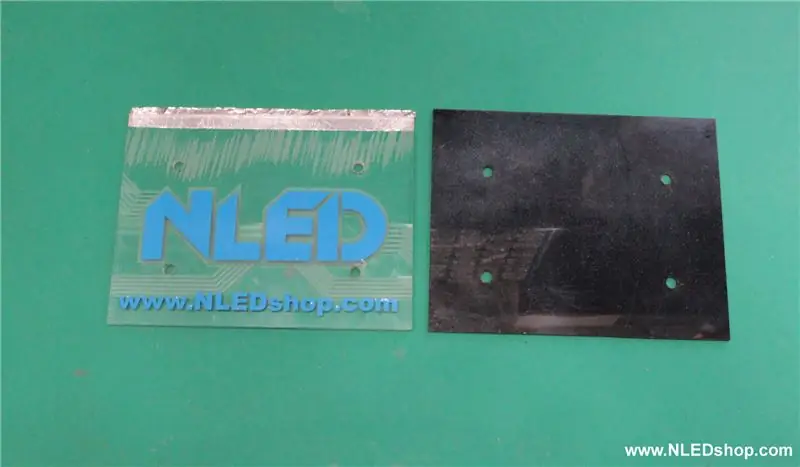
Acrilic frontal:
- A fost deja tăiat și găurit, trebuia doar să îndepărtați folia de protecție. Faceți acest lucru pentru a preveni zgârieturile
- Dacă este necesar, lustruiți marginile.
- Aplicați masca de sablare pe fața acrilică. O tehnică de articulație este utilă pentru o amplasare mai bună. Bandați banda acrilică în jos, fără a îndepărta hârtia de susținere a măștii, aliniați-o la acrilic, țineți o margine în jos și bateți masca în spate și în al patrulea rând, globul ocular și reglați amplasarea.
- Sablează acrilul, folosind metoda și materialele preferate. Nu folosiți niciodată nisip propriu-zis.
- Verificați dacă gravarea este suficientă, nu trebuie să graveze atât de adânc, ci trebuie să fie uniformă și consecventă.
- Odată ce a fost bine, masca de vinil a fost îndepărtată cu atenție.
- Curățați suprafața de praf sau grăsimi.
- Am aplicat vinilul de culoare albastru cu „NLED” și site-ul web.
Acril din spate: este opțional, dar adaugă adâncime și efect suplimentar.
- Am găsit o bucată de acril negru de 0,125 ", a avut câteva scuff-uri, dar asta nu va fi văzut
- Tăiați-l la aceeași dimensiune ca acrilul transparent, cu excepția faptului că este mai înalt de 0,5 "pe partea superioară. Acest lucru permite canalului u să alunece până la marginea respectivă și lasă un spațiu de 0,5" între acrilul transparent și banda de pixeli. Tăierea a fost făcută cu un ferăstrău de masă și o lamă radială specială pentru materiale plastice.
- Marcate și găurite patru găuri potrivite.
- Am curățat suprafața, deoarece era o resturi.
- A făcut o supra-pulverizare ușoară de vopsea de argint / spray oglindă pentru a da un efect de câmp stelar.
Pasul 4: Electronică
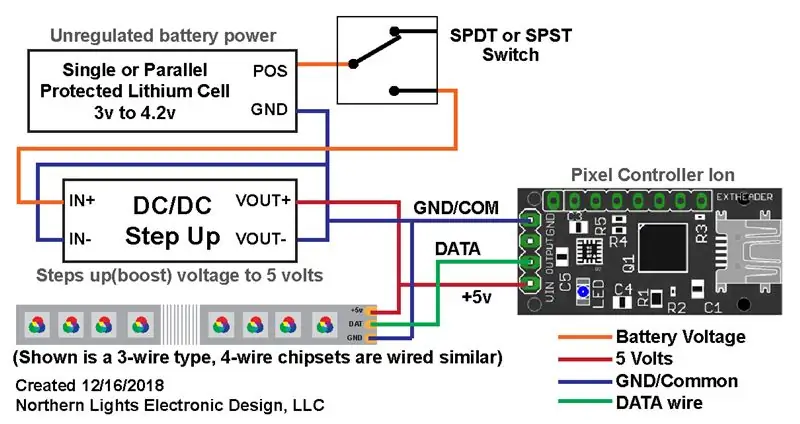
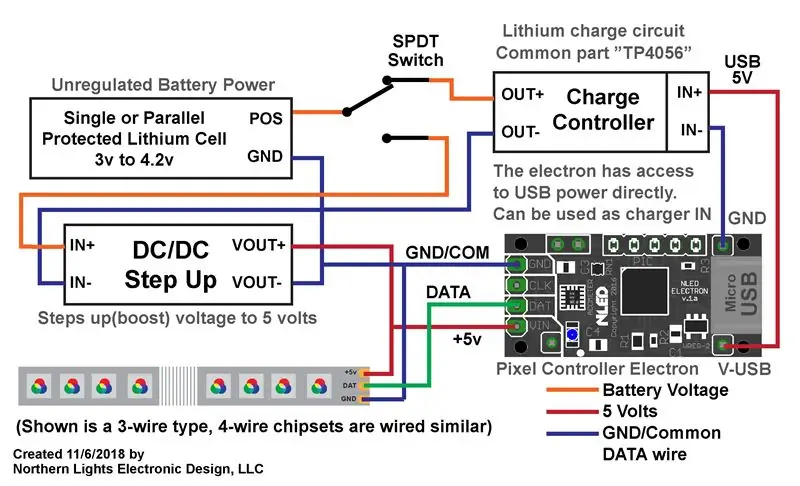

S-ar putea face multe moduri diferite.
Putere:
Ați ales să alimentați pixelii direct de pe un 18650 fără a crește la 5 volți. SK6812 și aproape toate celelalte chipset-uri de 5 volți funcționează bine cu tensiunile mai mici ale unui singur litiu. Care variază între 4,2v și 3v. Odată ce bateria se descarcă sub 3,3 v, LED-urile albastre nu mai funcționează. În esență, aceasta reduce cantitatea de energie utilizabilă de la baterie, dar totuși este suficient timp de rulare pentru cei 12 pixeli din acest semn. Bateria poate fi scoasă pentru încărcare.
Electronică: acest ghid conține mult mai multe informații pentru proiectele LED
- Începeți cu testarea montării tuturor componentelor în extrudarea canalului u.
- Curățați și îndepărtați grăsimea din extrudare pentru o mai bună aderență a benzii și a oricărui adeziv.
- Odată ce a fost stabilită amplasarea, au fost găurite găuri pentru ca suportul bateriei să treacă firele prin extrudare.
- Două găuri pentru șuruburi 4n40 au fost găurite și prinse pentru a monta suportul bateriei la extrudare.
- Folosit lipici fierbinte și plastic shapelock / instamorph pentru a monta comutatorul basculant pe suportul bateriei.
- Aplicați bandă kapton la ambele capete ale benzii de pixeli pentru a preveni orice scurtcircuit la extrudare.
- S-a folosit autoadezivul benzii de pixeli pentru a fixa banda pe canalul u. Este poziționat direct peste acrilul transparent.
- S-au măsurat, tăiat, lipit și micșorat suportul bateriei și firele de comutare și le-au trecut prin găurile din extrudare. Cu grijă, găurile pot avea margini ascuțite, se pot desface sau izola.
- S-au lipit firele de alimentare pe banda de pixeli.
- Am lipit cele 4 fire (utilizați doar 3 fire) de pe banda de pixeli la controler. Lungimea și poziționarea firului și a controlerului au fost luate în considerare cu atenție.
- A poziționat controlerul astfel încât portul USB să fie accesibil
- Lipit butonul tactil pe Pixel Controller Ion sau Pixel Controller Electron, lungimea firului a fost considerată pentru a preveni orice slăbire suplimentară.
- Am înfășurat controlerul în bandă electronică, dar ar fi trebuit să folosească tubul termocontractabil.
- Am testat controlerul, puterea și pixelii. Efectuați orice corecții.
- Hot a lipit comutatorul tactil în poziție, este accesibil de la capătul extruziunii, la fel ca portul USB.
Pasul 5: Asamblare și secvențiere



Asamblare:
- A aplicat o clapă de bandă adezivă din aluminiu pe interiorul acrilului transparent, pliant-o în sine, astfel încât să nu existe o parte lipicioasă expusă, iar marginea superioară a acrilului transparent să nu fie acoperită. Această clapetă este un reflector de lumină.
- Am curățat definitiv toate suprafețele.
- S-au folosit piulițele și șuruburile de 0,25 "pentru a atașa acrilul transparent și negru împreună. Două piulițe sunt distanțieri, o piuliță și o șaibă de blocare pe partea din spate pentru a o menține împreună.
- Glisați ansamblul canalului u și al componentelor electronice în partea de sus, asigurați-vă că clapeta se îndoaie spre interior și nu atinge pixelii.
- Porniți și testați.
Adăugarea secvențelor de culoare: destul de simplu de făcut cu NLED Aurora Control. Sau utilizați software-ul de secvențiere a culorilor acceptat de dispozitivul dvs.
Găsiți resurse suplimentare pentru utilizarea software-ului NLED Aurora Control pe pagina web sau pe Youtube pentru videoclipuri tutoriale.
- Porniți software-ul NLED Aurora și conectați-vă la controler prin portul USB, listat ca port COM sau serial.
- Numele și detaliile controlerului vor fi populate în fila Hardware Config. Reglați modulele de configurare pentru controler, pixeli și alte setări. Este necesar să setați chipsetul Pixel și Ordinea culorilor pentru pixelii dvs. GRB este implicit pentru WS2812 și altele, GRBW este necesar pentru SK6812.
- Opțional: încărcați un exemplu de fișier de secvență. În fila Software faceți clic pe butonul „Încărcați fișierul de secvențe”, navigați la folderul / save. Selectați un fișier de secvență pe care să îl utilizați sau să îl folosiți ca șablon „electron-v2a-rgb-768-channels.txt” este implicit pentru Pixel Controller Electron. Sau „ion-v2a-rgb-510-channels.txt” este implicit pentru Pixel Controller Ion.
- În fila software, setați valoarea canalului implicit pentru numărul de canale necesare pentru pixeli. Pentru 12 pixeli RGBW adică 48, pentru 12 pixeli RGB este 36.
- Accesați aspectul grafic sau fila Cronologie și faceți clic pe pictograma „Secvențe” din colțul din dreapta sus.
- Creați o nouă secvență de culori sau selectați una pentru încărcare și editare.
- Urmați manualul software-ului și videoclipurile tutoriale Youtube pentru a edita și a crea secvențele dvs.
nota ar putea adăuga un receptor IR opțional, dar încă nu
Pasul 6: Finalizare



Controlerele și software-ul NLED sunt în permanență îmbunătățite și actualizate. Contactați-ne cu orice solicitări de funcții sau rapoarte de erori.
Vă mulțumim pentru lectură, vă rugăm să vizitați www. NLEDshop.com pentru controlere LED și produse LED Made In The USA. Sau găsiți mai multe proiecte care utilizează produse NLED pe profilul nostru Instructables sau pagina Proiecte de pe site-ul nostru. Pentru știri, actualizări și listări de produse, vizitați www. NLEDshop.com Vă rugăm să ne contactați pentru orice întrebări, comentarii sau rapoarte de erori. NLED este disponibil pentru programare încorporată, proiectare firmware, proiectare hardware, proiecte LED, proiectare produs și consultare. Vă rugăm să ne contactați pentru a discuta despre proiectul dvs.
Actualizări și mai multe informații pot fi găsite pe pagina web a proiectului:
Recomandat:
Semn cu bandă LED difuzată cu Arduino / Bluetooth: 8 pași (cu imagini)

Semn cu bandă cu LED difuzat cu Arduino / Bluetooth: am creat acest semn pentru standul DJ la cea de-a 8-a ediție interactivă anuală, la hackerspace-ul meu local, NYC Resistor. Tema din acest an a fost The Running Man, filmul științifico-științific din 1987, care are loc în anul 2017. Semnul este construit din foamcor
Cum să faci un semn cu LED-uri uriașe: 4 pași (cu imagini)

Cum să faci un semn cu LED-uri uriașe: în acest proiect, îți voi arăta cum să construiești un semn uriaș cu o literă personalizată care se poate aprinde prin ajutorul LED-urilor RGB. Însă semnul poate fi folosit și ca sursă primară de lumină în camera dvs. utilizând benzi LED calde de culoare albă. Haideți să
Semn iluminat pentru o expoziție de artă: 7 pași (cu imagini)

Semn retroiluminat pentru o expoziție de artă: un prieten artist trece pe sub numele de „Magazinul Folly”, cu un logo circular pe care îl împrăștie pe conturile sale de socializare și pe site-ul web. https://www.thefollystore.com/ M-am gândit că ar fi cadoul perfect pentru el să facă un semn de magazin „adevărat” pentru
Faceți un semn LED gigant! (Matrice 24x8): 11 pași (cu imagini)

Faceți un semn LED gigant! (24x8 Matrix): ACTUALIZARE !! Schema este ONLINE! ACTUALIZARE 2 !! Codul este ONLINE! Acest proiect detaliază construcția mea destul de rapidă a unei matrice 24x8. Inspirația mea pentru acest proiect a venit din matricea 24x6 a Syst3mX. O matrice 24x6 era imensă, dar era prea mică pentru mine, deoarece nu
Semn de publicitate portabil la prețuri ieftine în doar 10 pași !!: 13 pași (cu imagini)

Semnal publicitar portabil la prețuri ieftine în doar 10 pași !!: Creați-vă propriul semn publicitar portabil, ieftin și ieftin. Cu acest semn puteți afișa mesajul sau sigla dvs. oriunde pentru oricine din oraș. Acest instructable este un răspuns la / îmbunătățirea / schimbarea: https://www.instructables.com/id/Low-Cost-Illuminated
